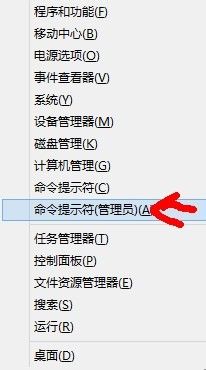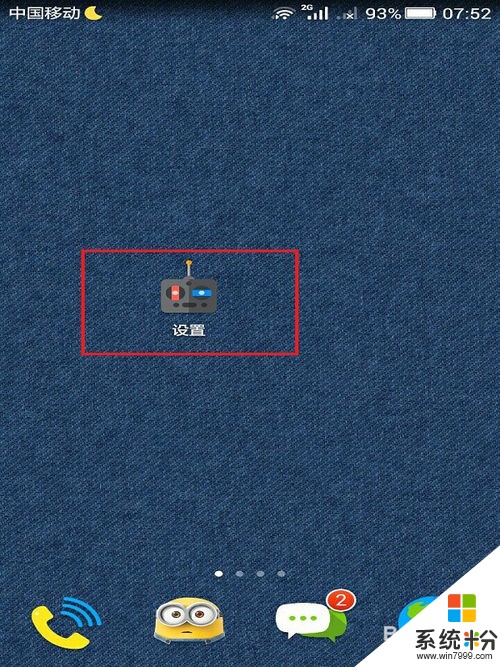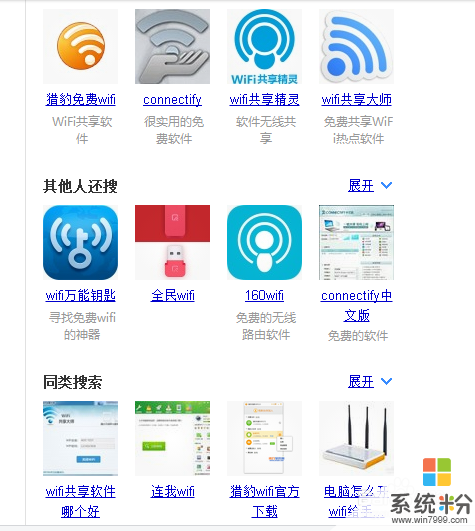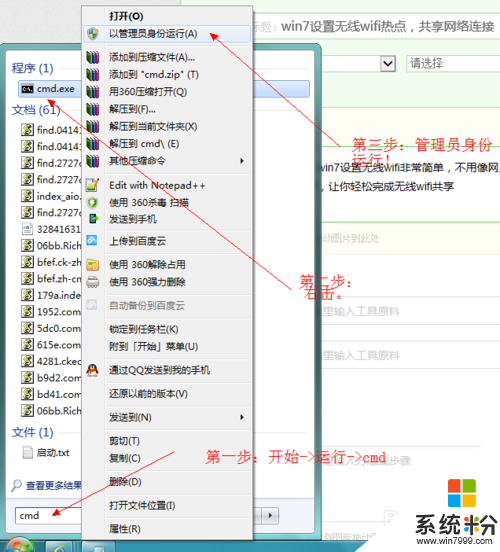已解決誰了解win7建立無線熱點的方法?
提問者:x雨淚x | 瀏覽次 | 提問時間:2016-11-26 | 回答數量:3
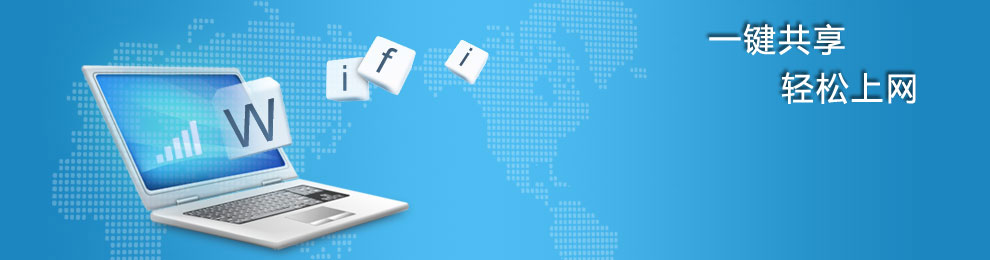 1、首先從Win 7的桌麵上點擊“開始”菜單,然後點擊運行,再打開的“運行”對話框中輸入cmd,然後按回車即可出現命令提示符點擊2、點擊後,係統就以管理員權限打開了命令提示符,在命...
1、首先從Win 7的桌麵上點擊“開始”菜單,然後點擊運行,再打開的“運行”對話框中輸入cmd,然後按回車即可出現命令提示符點擊2、點擊後,係統就以管理員權限打開了命令提示符,在命...
已有3條答案
沉悶小妖___81
回答數:133952 | 被采納數:50
1、首先從Win 7的桌麵上點擊“開始”菜單,然後點擊運行,再打開的“運行”對話框中輸入cmd,然後按回車即可出現命令提示符點擊
2、點擊後,係統就以管理員權限打開了命令提示符,在命令提示符中輸入以下命令“netsh wlan set hostednetwork mode=allow ssid=Test key=0123456789”(不包括雙引號,下同),回車
3、然後再回到命令提示符窗口,輸入命令“netsh wlan start hostednetwork”,回車,啟動承載網絡
4、然後在桌麵右下角找到網絡圖標,單擊右鍵,“打開網絡和共享中心”
5、打開後,在窗口的左上,找到“更改適配器設置”,在打開的網絡連接窗口中,在網絡連接的窗口中找到“本地連接19”
6、再在”以太網“的網絡連接上單擊右鍵--屬性,找到“共享”,選擇虛擬出的網絡“確定”即可
希望我的回答能幫到您
2016-11-26 16:00:02
讚 13395
雲雀恭彌sama骸
回答數:12606 | 被采納數:1
步驟一:打開“網絡和共享中心”,選擇其中的“設置新的連接或網絡”。
步驟二:在對話框中選擇“設置無線臨時網絡”,一般在最下麵。
步驟三:這裏需要注意的是“安全類型”裏一般有三種可選,“WEP”、“WPA2-個人”以及不設置密碼,這裏最好選擇“WPA2-個人”,相對來說安全係數高一些。
步驟四:之後無線熱點已經設置好了,點“關閉即可”。
步驟五:無線網絡以及設置後,之後隻要共享網絡即可。同樣回到“網絡和共享中心”,選擇左邊的“更改適配器設置”選項。
步驟六:之後右鍵點擊你已經聯網的連接,這裏選擇“本地連接”,之後在窗口中選擇“共享”標簽,並將紅框的位置勾選,這裏需要注意的是,一般來說隻會有一個“無線網絡連接”選項,但如果有多個的時候,就會在下拉菜單中有多個選項,這裏就要根據你所需共享的情況來選擇,且一般選擇“無線網絡連接”。
步驟七:在上一步確定之後就會看到“本地連接”這裏已經顯示了“共享的”,且當右鍵你剛才所共享的連接選擇屬,選擇“TCP/IPv4”的屬性後就會看到這裏的IP設置已經不是默認的“自動獲得”狀態,而是設置了一個ip段,這裏可以隨意更改,但“子網掩碼”是固定不變的“255.255.255.0”。
步驟八:之後整個設置就完成了,無線設備搜索無線網絡,選擇步驟三裏的名字,輸入密碼後就可以上網。而且在“網絡和共享中心”裏會清楚的顯示連接狀態,注意紅框裏的訪問類型是“Internet”才說明成功了。
2016-11-26 18:01:46
讚 1260
使用CD命令進入你要進的目錄
開啟WIN7的無線熱點的方法:
1、使用管理員運行CMD
2、使用命令netsh wlan set hostednetwork mode=allow ssid=wifi key=123456789
mode=allow 是否啟用虛擬WIFI網卡,disallow為禁用
ssid=wifi 無線網的名稱
key=123456789 無線網的密碼
3、打開網絡連接,裏麵會多出一個wifi的連接,右擊本地連接(已經連到互連網的那個),選 擇屬性,選擇共享,勾上“允許其他網絡用戶通過此計算機的INTERNET連接來連接”,選擇“wifi”
,單擊確定
4、輸入命令netsh wlan start hostednetwork
這個命令是開戶無線網絡,start改為stop關閉無線網絡
2016-11-26 18:09:41
讚 487
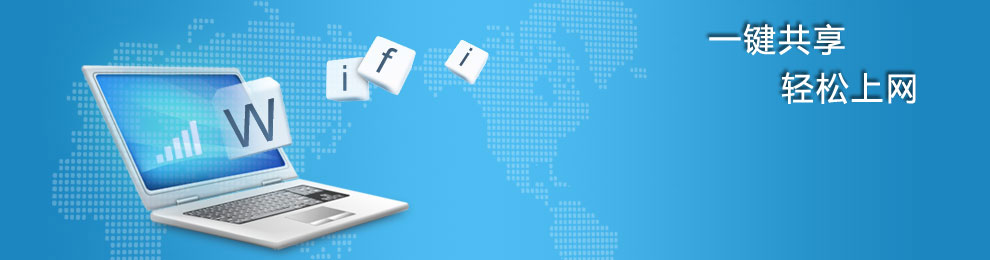 1、首先從Win 7的桌麵上點擊“開始”菜單,然後點擊運行,再打開的“運行”對話框中輸入cmd,然後按回車即可出現命令提示符點擊2、點擊後,係統就以管理員權限打開了命令提示符,在命...
1、首先從Win 7的桌麵上點擊“開始”菜單,然後點擊運行,再打開的“運行”對話框中輸入cmd,然後按回車即可出現命令提示符點擊2、點擊後,係統就以管理員權限打開了命令提示符,在命...